5 طرق لإصلاح حساب Razer Cortex مغلق (09.16.25)
تم قفل حساب razer cortex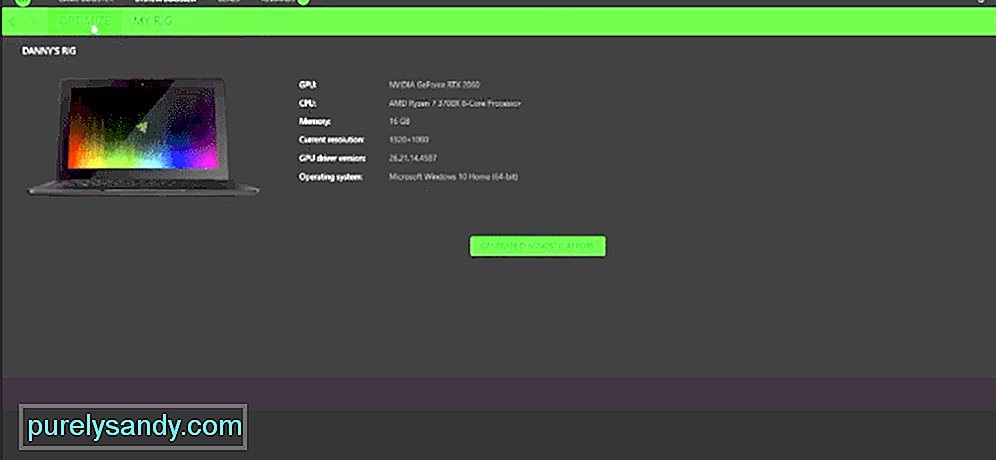
إذا كنت تواجه مشكلات في الأداء باستمرار ، فإننا نوصي بتثبيت Razer Cortex على نظام الكمبيوتر لديك. سيعمل على تحسين إعدادات النظام لديك لتحرير الكثير من مساحة تخزين ذاكرة الوصول العشوائي. سيضمن ذلك توفر المزيد من reimgs لألعابك ، مما يعني تحسين FPS ، وتقليل التلعثم ، والحد الأدنى من ارتفاعات التأخير. لذلك ، ما عليك سوى تثبيت Razer Cortex للحصول على أفضل نتائج أداء لنظام الكمبيوتر.
اشتكى عدد قليل من المستخدمين مؤخرًا من عدم عمل حساب Razer Cortex الخاص بهم. كلما حاولوا تسجيل الدخول ، يظهر خطأ يقول أن الحساب مغلق. إذا كنت في موقف مشابه ، فإليك بعض الحلول التي يمكن أن تحل مشكلتك.
كيفية إصلاح حساب Razer Cortex مغلق؟معظم المرات التي يحدث فيها هذا الخطأ عندما تقوم بإدخال بيانات اعتماد خاطئة للحساب بشكل متكرر في Razer Cortex. لأغراض السلامة ، يقوم Razer بإغلاق حسابك بسبب هذا النشاط المشبوه. هذا يمنع المتسللين من اختراق حسابك ويحافظ على أمان معلومات المستخدم الخاصة بك.
بالنسبة لغالبية المستخدمين ، كان الإصلاح الذي نجح هو ببساطة تغيير بيانات اعتماد معرف Razer. أنت بحاجة للذهاب إلى الموقع الرسمي لشركة Razer وتسجيل الدخول إلى حسابك. من هناك انتقل إلى إعدادات حسابك وقم بتغيير كلمة المرور من علامة تبويب الأمان. بعد التأكيد ، تحتاج إلى إعادة تشغيل تطبيق Razer Cortex ومحاولة تسجيل الدخول إلى حسابك مرة أخرى. من المرجح أن يتم حل مشكلتك وستتمكن من تحسين إعدادات النظام دون أي مشكلة.
أحيانًا يكون هذا الخطأ هو المتعلقة باتصالك والتي لا تسمح لك بالاتصال بخادم Razer. هذا هو السبب في استمرار حصولك على خطأ تأمين الحساب. لذلك ، إذا كنت في موقف مشابه ، فإن أول شيء يجب عليك فعله هو تشغيل دورة الطاقة لجهاز التوجيه الخاص بك. قم بتوصيل سلك الطاقة وانتظر حوالي 45 ثانية قبل إعادة توصيله مرة أخرى. بمجرد عودة جهاز التوجيه احتياطيًا ، قم بتوصيله بنظامك وحاول تسجيل الدخول إلى حسابك في Razer.
إذا بدأت المشكلة في الظهور بعد تحديث النوافذ ، فإن أحد الحلول الممكنة لهذا الموقف هو استخدام ميزة استعادة النظام على Windows. يؤدي هذا إلى إعادة التحديث إلى إصدار سابق كان يعمل بشكل جيد بالنسبة لك. سيؤدي القيام بذلك إلى إصلاح جميع المشكلات المتعلقة بالتحديث في نافذتك ولن تستغرق هذه العملية الكثير من وقتك.
كل ما عليك فعله هو كتابة الاسترداد في مربع بحث windows. من هناك ، افتح لوحة التحكم في الاستعادة وانتقل إلى ملفات استعادة النظام. يمكنك تحديد أي نقطة استعادة تريد أن يعود نظامك إليها. لسوء الحظ ، لن تعمل هذه الميزة إلا إذا قمت بإعداد نقطة استعادة مسبقًا. هذا هو السبب في أن معظم المستخدمين يوصون بعمل نقاط استعادة متعددة عندما يعمل نظامك بشكل صحيح بحيث يمكنك التبديل مرة أخرى إلى الإعدادات السابقة كلما واجهت مشكلات وسيتم حل المشكلة بنفسها.
تبدأ ميزة تأمين Razer out عندما يحاول المستخدمون تسجيل الدخول باستخدام بيانات اعتماد خاطئة عدة مرات. تشير خوادم Razer إلى هذا على أنه نشاط مريب ولا تسمح بأي محاولات أخرى لإبعاد المتسللين. في هذه الحالة ، ما عليك سوى الانتظار حتى انتهاء المؤقت الذي يمكن أن يستمر من 5 إلى 10 دقائق. بعد ذلك فقط حاول تسجيل الدخول مرة أخرى وسيتم إصلاح مشكلتك. تأكد من استخدام بيانات الاعتماد الصحيحة بعد 10 دقائق وإلا سيزداد المؤقت المؤمّن ولن تتمكن من الوصول إلى حسابك طوال اليوم.
أخيرًا ، في حالة عدم وجود إصلاحات لحل مشكلتك المحددة ، فإن أفضل خيار لك هو أن تطلب دعم Razer ID للحصول على المساعدة. قدم لهم جميع التفاصيل ذات الصلة إلى جانب لقطات شاشة لمشكلتك. سيتعين عليك الانتظار حوالي 24-36 ساعة لتلقي الرد. بمجرد أن يتمكنوا من تحديد المشكلة الفعلية ، سيكونون قادرين على إرشادك خلال طرق مختلفة لتحرّي الخلل وإصلاحه. أو إذا كانت المشكلة تتعلق بالحساب نفسه ، فسيقومون أيضًا بإصلاحها لك. لذا ، فقط أرسل لهم بريدًا إلكترونيًا وانتظر ردهم.
44804فيديو يوتيوب: 5 طرق لإصلاح حساب Razer Cortex مغلق
09, 2025

